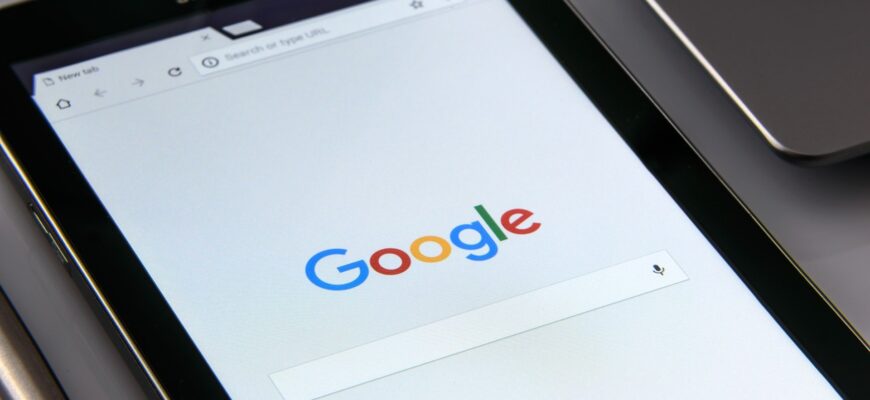Чтобы возобновить доступ к вашему телефону, вы можете использовать один из этих методов:
- Find My Mobile
- Дополнительный пароль
- Аккаунт Google
- Сброс настроек
Find My Mobile
Этот способ можно использовать, если на устройстве есть интернет и уже создан аккаунт Samsung.
- Откройте на любом устройстве в браузере сайт Find My Mobile.
- Введите логин и пароль от созданной вами заранее учетной запись, которая введена на заблокированном устройстве. (Если вы забыли эти данные, нажмите на кнопку «Найти идентификатор или сбросить пароль?» и попробуйте восстановить их)
- В левом углу экрана будут видны все устройства, на которых есть данный аккаунт Samsung. Выберите нужное.
- В правом углу появится вкладка, на которой нажмите на кнопку «Разблокировать».
- После этого появиться окно для подтверждения ваших действий. Здесь также нажмите «Разблокировать».
- Потом нужно ещё раз ввести пароль от аккаунта Samsung и нажать кнопку «Далее».
В конце всех этих действий ваш смартфон разблокируется. Если у вас возникли проблемы с сайтом Find My Mobile, попробуйте открыть его в другом браузере.
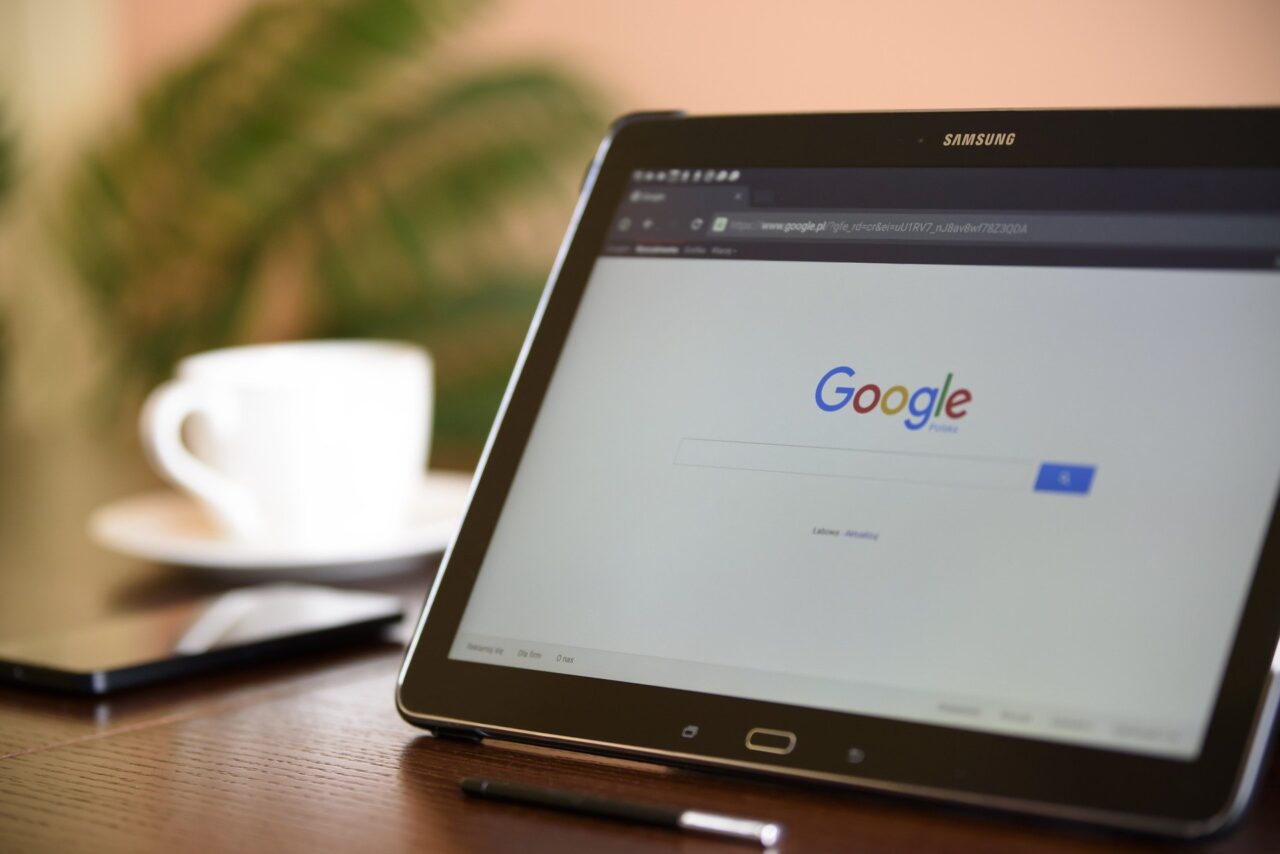
Дополнительный пароль
Этот способ можно использовать, если на вашем смартфоне установлен графический пароль и вы помните дополнительный пароль. Также у смартфона должна быть версию Android 5.0 и ниже.
Ход действий:
- Используйте 5 попыток для введения рисунка.
- Нажмите кнопку «Дополнительный пароль».
- Введите пароль и смартфон будет разблокирован.
После разблокировки устройство предложит вам создать новый пароль.
Аккаунт Google
Этот метод также требует версию Android 5.0 и ниже. Кроме того, вы должны помнить пароль от аккаунта Google. Если вы забыли, то перейдите на сайт g.co/recover и восстановите его.
Ход действий:
- Введите неправильный пароль любого типа 5 раз.
- На экране должна появиться кнопка «Разблокировать в Google» (Если её нет, это значит, что на смартфоне не добавлен аккаунт Google). Нажмите на неё.
- Введите адрес электронной почти и пароль от неё.
После разблокировки смартфона выберите более надежный способ блокировки.
Сброс настроек
После сброса всех настроек устройство вернется к заводским настройкам, то есть все файлы будут удалены.
Ход действий:
- Нажмите и удерживайте кнопку «Питание» и перезагрузите смартфон.
- Затем нажмите и удерживайте клавиши: «Вверх», «Питание» и «Bixby».
Если нет кнопки «Bixby», нажмите «Домой». Если нет и такой, то удерживайте только первые две.
- Когда появиться «Recovery Menu» отпустите все кнопки.
- Кнопкой «Вниз» выберите «Wipe data/factory reset».
- Кнопкой питание подтвердите выбранный пункт.
- Снова используйте кнопки «Вниз» и «Питание», чтобы выбрать «Yes» и подтвердить действие.
- После этого появится главное меню. Выберите «Reboot system now», используя клавишу «Питание».
- Смартфон перезагрузится. Теперь настройте устройство заново.
Примечание:
- Если вы забыли или не знаете ни адрес электронной почты, ни пароль от учётной записи Google. Также вы не хотите делать сброс настроек, то можете обратиться в сервисный центр Samsung, где вам помогут разблокировать ваше устройство без удаления всех файлов. При себе у вас должны быть документы, подтверждающие покупку смартфона.
- После покупки смартфона сразу же создайте аккаунт Samsung. В дальнейшем это поможет вам легко вспомнить пароль, если вы его забыли, или найти телефон, если вы его потеряли.